苹果手机怎么连接蓝牙鼠标 手机连接蓝牙鼠标方法
发布时间:2024-05-07 10:14:21 浏览数:
苹果手机作为一款高端智能手机,拥有众多的便捷功能,其中之一就是支持连接蓝牙鼠标,通过连接蓝牙鼠标,用户可以更加方便地操作手机,提高工作效率和游戏体验。许多用户对于如何连接蓝牙鼠标到苹果手机上感到困惑。今天我们就来详细介绍一下手机连接蓝牙鼠标的方法,帮助大家轻松实现连接并享受更加便捷的操作体验。
方法如下:
1.打开鼠标后盖,装入两颗7号电池。

2.盖上后盖,扳动电源按钮至on。

3.同时按住鼠标的左键、滚轮和右键,将鼠标蓝牙功能打开。
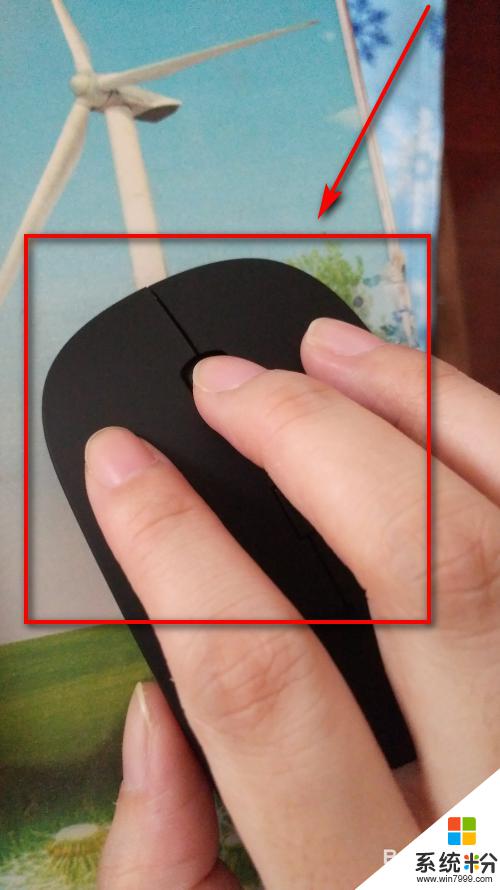
4.打开手机,点击设置图标。
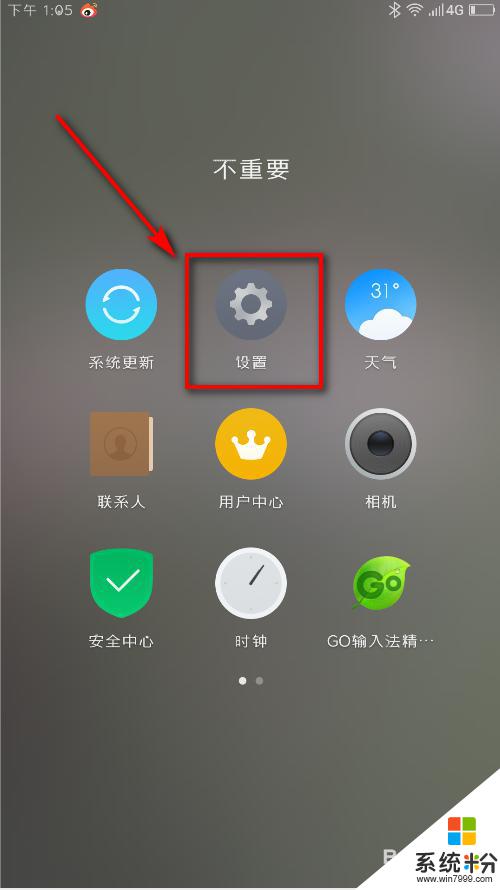
5.仔细观察界面,点击蓝牙图标。
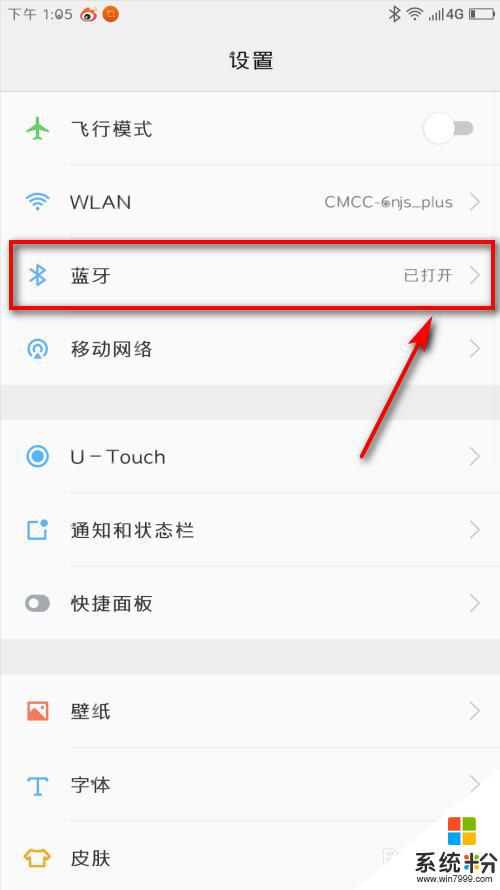
6.在第一排,点击开关。将蓝牙打开,点击下方手动搜索。
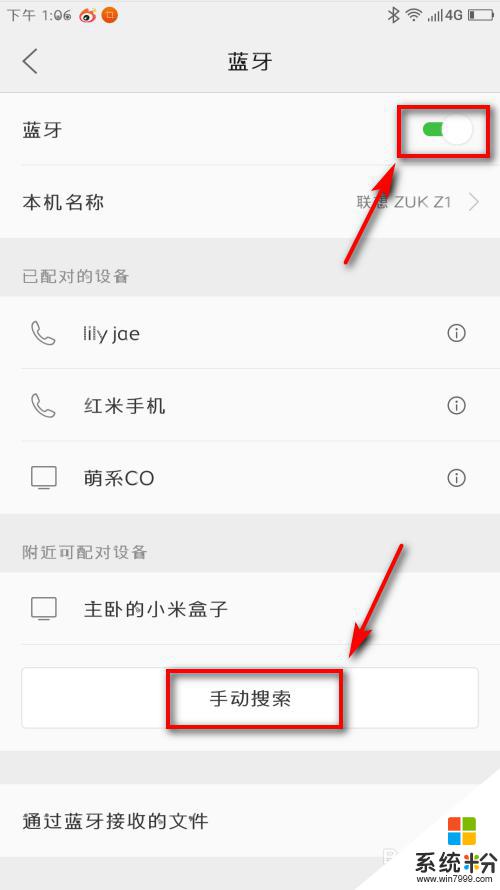
7.界面跳转,查看到蓝牙鼠标,直接点击它。
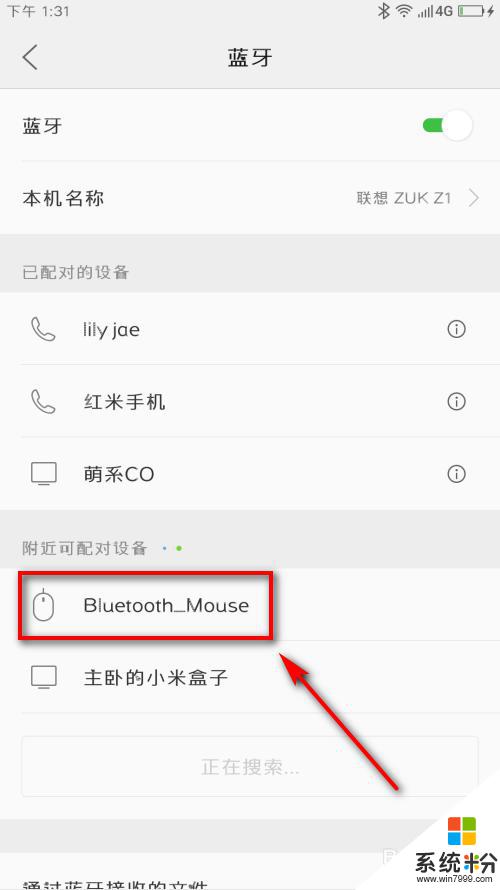
8.配对完成后,系统提示已经连接。
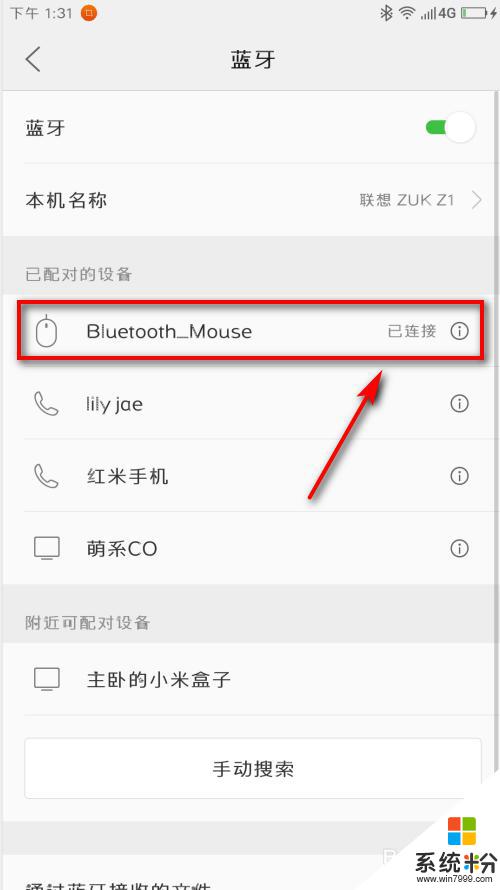
9.此时,手机界面上就会出现黑色的鼠标箭头。
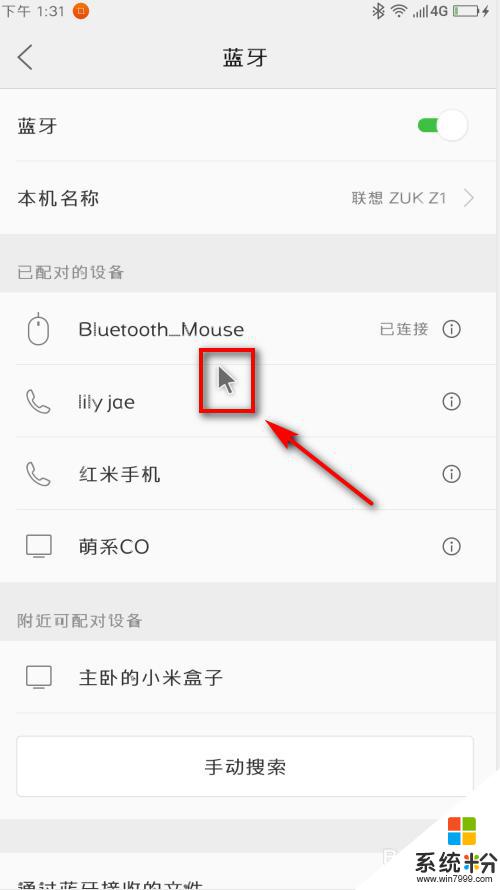
以上是关于如何将苹果手机连接蓝牙鼠标的所有内容,如果您遇到这种情况,您可以按照小编的方法来解决问题,希望对大家有所帮助。